教程详情
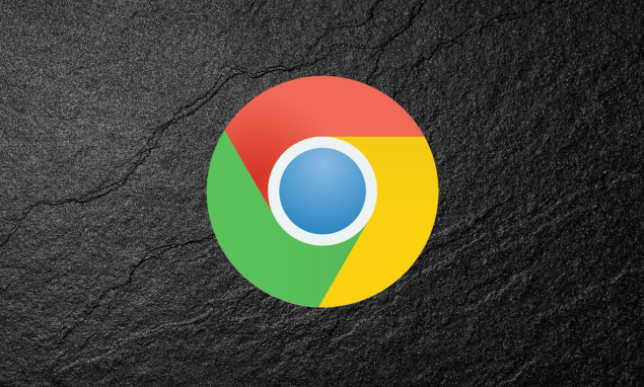
当您感觉谷歌浏览器运行变得迟缓时,首先可以尝试简单地关闭并重新打开浏览器标签页或窗口。这一操作能够促使浏览器自动释放当前未使用的资源,就像是给忙碌的浏览器一次短暂的“休息”,让它能以更清爽的状态继续为您服务。具体操作很简单,点击窗口右上角的“关闭”按钮(通常是一个叉形图标),即可快速关闭当前窗口;对于单个标签页,只需点击对应标签页右上角的“关闭”按钮,就能针对性地释放该标签页占用的内存。
倘若上述基础操作未能达到理想的内存优化效果,您还可以借助谷歌浏览器的任务管理器进一步排查和清理。按下“Shift + Esc”组合键,便能调出任务管理器。在这里,会清晰列出当前所有打开的标签页以及各类扩展程序所占用的资源详情,包括 CPU 和内存使用率。您可以依据资源占用情况,选择性地结束那些占用过高且暂时不需要的标签页或扩展程序进程,从而精准地为浏览器“减负”。
除了手动操作,谷歌浏览器自身也具备一定的自动内存管理机制。它会在后台默默监测各标签页和插件的活动状态,一旦检测到某个标签页长时间处于闲置状态,便会自动削减其占用的系统资源。不过,有时候这种自动机制可能不够及时或精准,此时结合手动干预,双管齐下,往往能收获更好的内存优化成效。
另外,定期清理浏览器缓存也是保障谷歌浏览器高效运行的重要环节。缓存文件虽有助于加快网页加载速度,但积累过多同样会占用大量磁盘空间和内存资源。您可以通过点击右上角的菜单按钮,选择“更多工具”-“清除浏览数据”,在弹出的对话框中,勾选“缓存的图片和文件”等选项,设定时间范围后点击“清除数据”,即可轻松完成缓存清理工作,让浏览器轻装上阵。
总之,通过灵活运用这些谷歌浏览器的内存释放功能使用技巧,无论是简单的标签页关闭重启,还是借助任务管理器深度优化,亦或是定期清理缓存,都能助力您打造更为流畅、高效的浏览环境,尽情畅享互联网带来的便捷与精彩。









